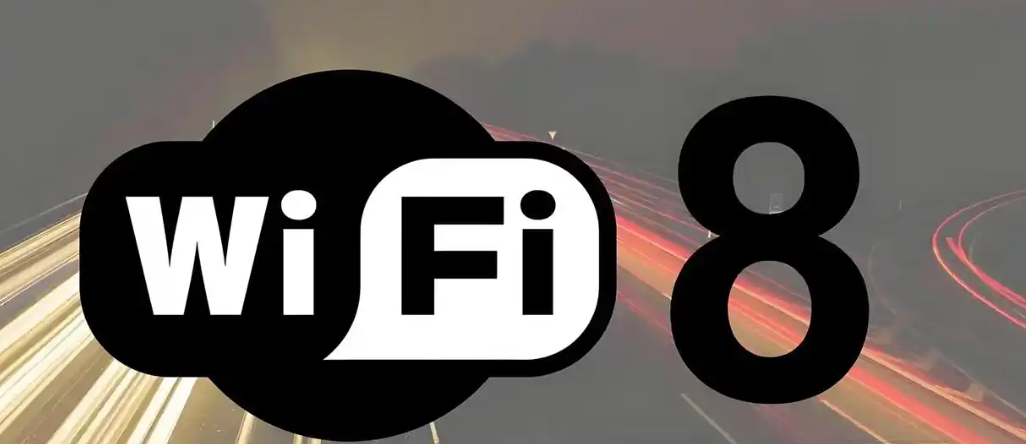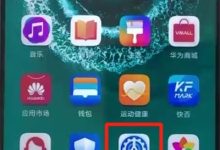答案:声卡连接电脑没声音通常由驱动、连接线或设置问题导致。先检查音频线是否插紧、电源是否正常,确认音箱耳机功能完好;再检查系统音量是否静音、播放设备是否设为默认;接着更新或重装声卡驱动,确保Windows Audio服务正常运行;通过交叉测试判断是硬件故障还是软件问题;若驱动安装失败,可清理残留驱动、使用兼容模式或联系厂商;外置声卡连笔记本时注意USB供电、控制器兼容性及系统资源占用问题。

声卡连接电脑没声音,这事儿说大不大,说小不小,但真的能把人急得团团转。通常啊,这问题八九不离十是驱动、线缆接触不良或者系统设置出了岔子。别急,我们一步步来,总能把它搞定。我个人经验,遇到这种事,先从最简单的物理检查开始,往往能省不少力气。
解决方案
遇到声卡没声音输出,首先,别慌。我一般会从以下几个方向着手排查,这几乎涵盖了所有常见的情况:
1. 物理连接检查:
- 线缆:这是最容易被忽视,也最容易解决的问题。检查你的音频线(3.5mm接口、RCA、光纤、USB等),是不是插紧了?有没有插错孔?有些声卡接口颜色多,比如麦克风和耳机孔,一不小心就插反了。USB声卡的话,换个USB接口试试,或者确保USB线没问题。
- 电源:如果是外置独立声卡,它需要独立的供电,检查电源适配器是否连接妥当,指示灯亮不亮。我见过不少朋友,就因为电源没插好,折腾半天。
- 音箱/耳机:确保你的音箱或耳机本身是好的,并且音量开到合适位置。最简单的测试方法就是插到手机上听听有没有声音。
2. 系统音量与静音:
- 硬件音量:声卡本身或者连接的音箱、耳机上有没有独立的音量旋钮或按键?确保它们没有被调到最低或静音。
- 软件音量:Windows任务栏右下角的音量图标,点开看看主音量是不是被静音了,或者音量条拉得太低。更进一步,打开“音量合成器”,看看是不是某个特定应用程序(比如浏览器、播放器)的音量被单独静音了。有时候,系统更新后,这些设置会莫名其妙地重置。
3. 默认播放设备设置:
- 右键点击任务栏的音量图标,选择“声音设置”或“播放设备”。
- 在“播放”选项卡里,你会看到所有可用的音频输出设备。找到你的声卡设备,右键点击它,选择“设置为默认设备”。如果你的声卡有多个输出选项(比如“扬声器”和“数字输出”),可能需要试着切换一下。
- 确保这个设备没有被“禁用”。如果被禁用了,右键点击它,选择“启用”。
4. 驱动程序问题:
- 更新/重装驱动:这是声卡问题最常见的罪魁祸首之一。Windows自带的通用驱动有时候并不完美,或者系统更新可能会覆盖掉你原来的驱动导致不兼容。
- 打开“设备管理器”(右键“此电脑”->“管理”->“设备管理器”)。
- 展开“声音、视频和游戏控制器”。
- 找到你的声卡设备(比如Realtek High Definition Audio或你的外置声卡型号),右键点击它。
- 先尝试“更新驱动程序”,选择“自动搜索更新的驱动程序软件”。如果不行,就选择“卸载设备”,勾选“删除此设备的驱动程序软件”(如果有这个选项)。
- 卸载后,重启电脑。Windows会自动尝试安装通用驱动。
- 如果通用驱动还是没声音,那就去声卡制造商的官网下载最新、最匹配你操作系统版本的驱动程序,手动安装。我个人倾向于直接去官网找,因为那里通常是最稳定可靠的。
- 驱动冲突:有时候,电脑里装了多个声卡(比如主板集成的和独立声卡),驱动之间可能会打架。在设备管理器里,可以尝试禁用其中一个,看看另一个是否恢复正常。
5. 系统服务检查:
- Windows Audio服务是音频输出的关键。
- 按下 键,输入 回车。
- 找到“Windows Audio”服务,确保它的“启动类型”是“自动”,并且“服务状态”是“正在运行”。如果不是,右键点击它,选择“启动”或“重启”。
6. 软件冲突或损坏:
- 有时候,某个应用程序(比如游戏、视频编辑软件)的音频引擎出了问题,可能会影响到整个系统的声音。尝试关闭所有正在运行的应用程序,然后测试声音。
- 如果怀疑是系统文件损坏,可以尝试运行系统文件检查器:打开命令提示符(管理员模式),输入 回车。
如何判断是声卡硬件故障还是软件设置问题?
判断声卡是“真坏了”还是“闹脾气”(软件问题),其实有一些经验之谈。最直接的方法,就是交叉验证。
如果你的电脑里有集成的声卡(比如主板自带的Realtek),而你现在用的是独立声卡或外置声卡,你可以尝试:
- 拔掉独立声卡/外置声卡,然后插上耳机到主板集成的音频接口,看看有没有声音。如果有,那独立声卡或其驱动出问题的可能性就很大了。
- 将你的独立/外置声卡连接到另一台电脑上。如果在那台电脑上能正常工作,那问题肯定出在你原来的电脑的系统或设置上。如果在那台电脑上依然没声音,那基本上可以断定是声卡硬件本身出了问题。
再者,观察设备管理器。如果声卡设备旁边出现黄色的感叹号或红色的叉,那多半是驱动程序安装不正确或硬件冲突。如果设备管理器里根本找不到你的声卡设备,那可能是硬件连接不良,或者声卡彻底罢工了。但如果设备显示正常,没有感叹号,那软件设置、音量、默认设备这些地方就成了重点排查对象。
我个人觉得,如果能排除线缆、电源这些物理因素,并且设备管理器里声卡显示正常,但就是没声音,那八成是系统设置或驱动的问题。硬件故障通常会有更明显的征兆,比如完全不被系统识别,或者伴随奇怪的电流声、爆音等。
声卡驱动反复安装失败或显示异常怎么办?
驱动安装失败或显示异常,这真是让人头疼。我遇到过好几次,尤其是某些老旧的声卡或者新系统与老驱动不兼容的时候。
- 彻底清理残留驱动:有时候,旧的驱动程序没有完全卸载干净,会和新驱动打架。除了在设备管理器里卸载,还可以尝试使用专业的驱动清理工具(比如DDU,Display Driver Uninstaller,虽然主要是显卡驱动,但有些也能清理音频驱动残留)或者手动删除相关文件。不过手动删除有风险,不建议普通用户尝试。
- 兼容模式安装:如果你下载的是旧版本的驱动,可以尝试右键点击驱动安装包,选择“属性”->“兼容性”选项卡,勾选“以兼容模式运行此程序”,然后选择一个旧版本的Windows系统(比如Windows 7/8),再进行安装。这招对一些老硬件在Win10/11上特别管用。
- 关闭UAC和杀毒软件:用户账户控制(UAC)和杀毒软件有时会阻止驱动程序的正常安装。在安装驱动前,暂时关闭它们,安装完成后再重新开启。
- 检查系统完整性:损坏的系统文件可能导致驱动无法正常安装。前面提到的 命令可以帮助修复一些系统文件问题。
- 更新BIOS/UEFI固件:极少数情况下,主板的BIOS/UEFI固件过旧也可能影响到硬件的识别和驱动的安装。但更新BIOS有风险,不建议随意尝试,除非你确定这是问题所在。
- 联系厂商支持:如果以上方法都无效,直接联系声卡厂商的技术支持,他们可能会提供更专业的解决方案,或者针对你特定型号的驱动安装指导。
外置声卡连接笔记本电脑时常见哪些兼容性问题?
外置声卡,尤其是那些专业级的USB声卡,连接笔记本电脑时确实容易遇到一些兼容性问题,这比台式机要复杂一些。
- USB供电不足:这是最常见的问题之一。笔记本电脑的USB端口供电可能不如台式机稳定或充足,尤其是当外置声卡功耗较大时。表现为声卡连接后指示灯不亮、声音断断续续、或者根本不被识别。
- 解决方案:尝试将声卡连接到笔记本上供电能力更强的USB端口(通常是USB 3.0或带有闪电标志的端口)。如果声卡有独立的电源适配器,务必插上。有些声卡甚至需要使用有源USB Hub(带独立电源的USB扩展坞)来保证供电。
- USB控制器兼容性:不同的笔记本电脑使用不同的USB控制器芯片组,有些声卡驱动可能对特定的控制器兼容性不佳。这尤其体现在一些对延迟要求高的专业音频接口上(如ASIO驱动)。
- 解决方案:确保笔记本的USB控制器驱动是最新的。有时,在BIOS/UEFI设置中调整USB相关的选项(如XHCI/EHCI模式)也可能有所帮助,但这需要谨慎操作。
- 系统资源占用与延迟:笔记本电脑的CPU和内存资源相对有限,同时运行多个程序时,可能会导致外置声卡出现音频卡顿、爆音或高延迟。
- 解决方案:关闭不必要的后台程序。在声卡驱动的控制面板中,尝试调整缓冲区大小(Buffer Size),通常增大缓冲区可以减少卡顿,但会增加延迟。
- 驱动程序与操作系统的兼容性:笔记本电脑的操作系统版本更新频繁,而一些外置声卡的驱动更新可能跟不上,或者只针对特定版本的操作系统进行优化。
- 解决方案:在购买外置声卡前,务必确认它与你的笔记本操作系统版本(Windows 10/11)完全兼容,并且有最新的驱动支持。如果遇到问题,尝试安装旧版本的驱动,或者在兼容模式下安装。
- 睡眠模式与唤醒问题:笔记本电脑经常进入睡眠或休眠模式。有些外置声卡在系统从睡眠中唤醒后,可能无法正确重新初始化,导致没有声音。
- 解决方案:在声卡驱动的控制面板中寻找是否有相关的“电源管理”或“节能”选项,尝试关闭它们。或者在Windows的设备管理器中,找到你的USB声卡设备,右键“属性”->“电源管理”,取消勾选“允许计算机关闭此设备以节约电源”。
总的来说,外置声卡在笔记本上用,有时候确实需要多一点耐心去磨合。但一旦调好了,那种音质提升是集成声卡无法比拟的。

 路由网
路由网